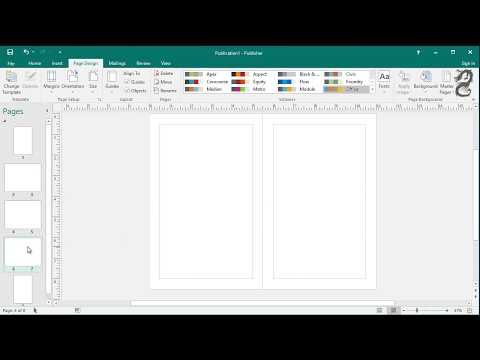Dengan menggunakan perisian muat turun video RealPlayer, anda boleh memuat turun video dalam talian percuma kegemaran anda dari beratus laman web. Ia memainkan jenis fail yang anda mahu mainkan, termasuk mp4, wmv, dan avi, untuk beberapa nama. RealPlayer juga membolehkan anda menukar dan memainkan hampir semua jenis fail. Ia percuma, dan senang digunakan. Kami akan menunjukkan caranya.
Langkah-langkah

Langkah 1. Muat turun RealPlayer versi percuma terkini
Pergi ke RealPlayer.com dan klik butang oren besar di bahagian atas.

Langkah 2. Pasang perisian
Pada PC, klik dua kali fail.exe. Semasa anda menjalankan pemasangan, anda mesti bersetuju dengan syarat penggunaan dan memutuskan sama ada mahu memasukkan ciri lain (mis. Bar alat cuaca) dengan pemasangan anda.
Pada Mac, seret fail Pemain Sebenar ke alias folder Aplikasi anda di tetingkap pemasangan. Semasa pertama kali melancarkan RealPlayer, ini akan memberi anda perjanjian lesen untuk disetujui. Klik Terima bersambung. Pilih format yang anda mahu jadikan RealPlayer sebagai pemain media lalai.

Langkah 3. Tutup penyemak imbas web anda
Menjelang akhir pemasangan, pemasang akan meminta anda menutup penyemak imbas web anda untuk memasang RealPlayer dengan betul Muat turun Video Satu Klik fungsi. Oleh kerana anda memerlukannya pada langkah-langkah berikutnya, pastikan untuk menutup penyemak imbas anda apabila diminta.

Langkah 4. Buka semula penyemak imbas anda
Cari video yang ingin anda tambahkan ke perpustakaan RealPlayer anda.
- Pada PC, arahkan tetikus anda ke atas video sehingga butang "Muat turun Video Ini" muncul di atas sudut kanan atas video.
- Klik pada butang "Muat turun Video ini" dan RealPlayer akan memuat turun video ke pustaka RealPlayer anda.
- Pada Mac, tunggu sehingga video selesai dimuat / disangga. Kemudian klik pada tetingkap RealPlayer Downloader, dan video yang sedang dimainkan akan muncul di tetingkap. Anda boleh memilih dari sana untuk memuat turun video dengan mengklik butang Muat turun.
- Apabila anda mengklik butang Muat turun, video akan disimpan ke pustaka anda.
Petua
- Cari video dalam definisi tinggi untuk kualiti yang lebih baik.
- Youtube berfungsi lebih baik dengan perisian ini.